很多用户在使用ps软件处理图片内部阴影时,都会遇到清理不干净的问题。那么小编下面文章中讲解的像素抠图方法,就可以帮助大家有效地解决这一困扰。 ps图片内部像素抠图方法介
很多用户在使用ps软件处理图片内部阴影时,都会遇到清理不干净的问题。那么小编下面文章中讲解的像素抠图方法,就可以帮助大家有效地解决这一困扰。
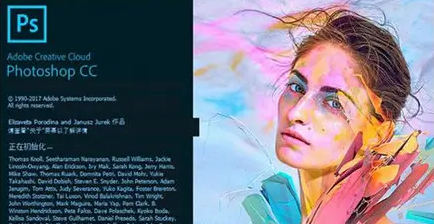
ps图片内部像素抠图方法介绍
1.导入图片素材后,点击钢笔工具抠出像素区域
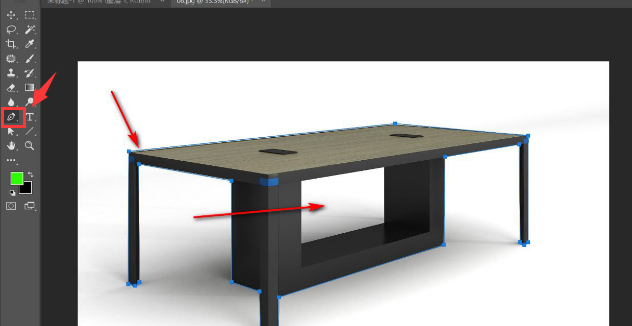
2.随后按下Ctrl+回车键将该路径转换为选区

3.接着再次点击钢笔工具,在内部建立路径
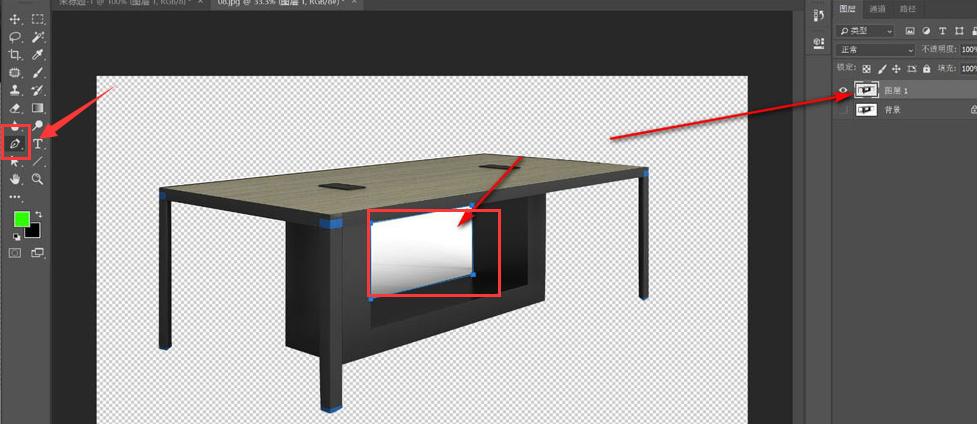
4.最后按下delete键删除内部像素即可
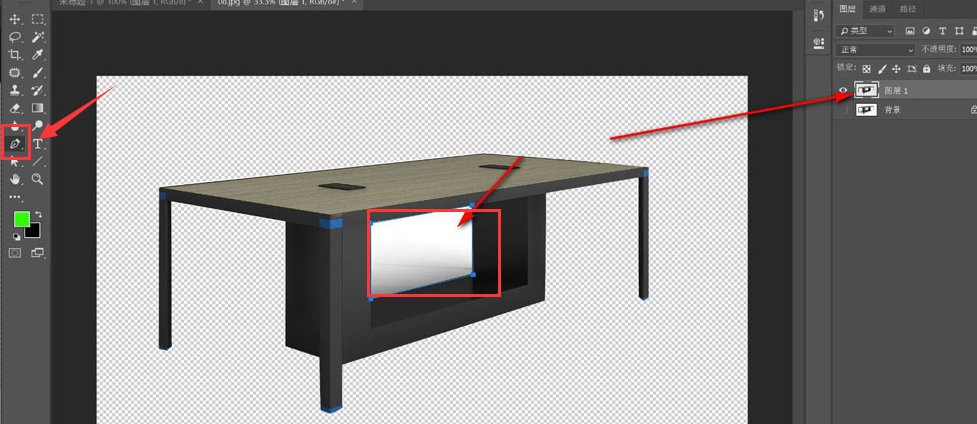
这样一来图片中的阴影就消除成功啦,小伙伴都学会了吗?
